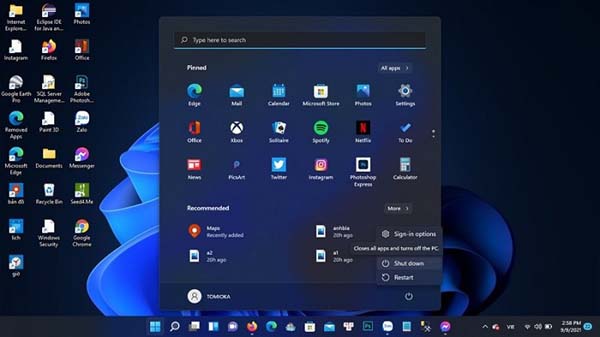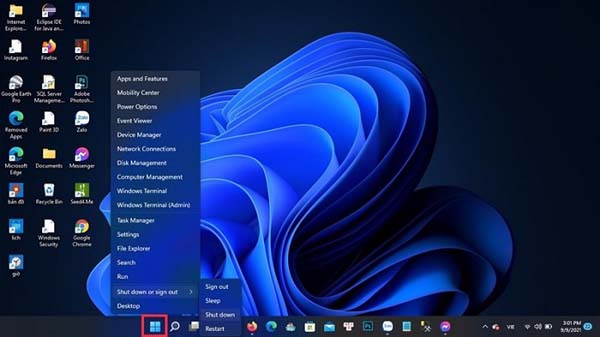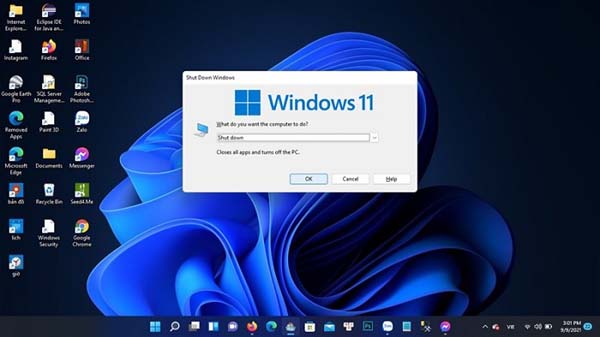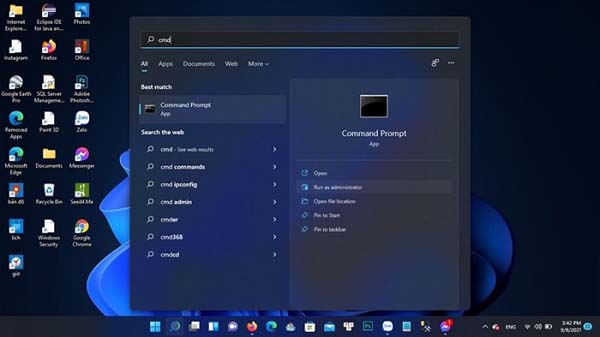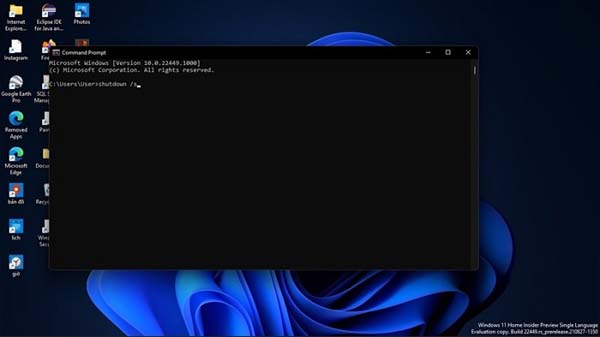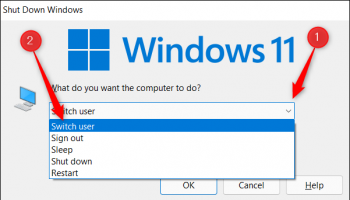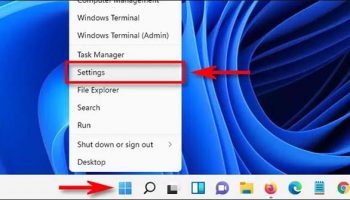Nếu biết nhiều cách tắt máy tính khác nhau sẽ giúp bạn thuận tiện hơn trong quá trình sử dụng, đặc biệt khi xảy ra sự cố. Hôm nay, HoangGH sẽ hướng dẫn các bạn những cách tắt máy tính trên Windows 11 vô cùng đơn giản để phục vụ cho quá trình sử dụng máy tính nhé.
1. Sử dụng Start (1)
Một trong những cách vô cùng đơn giản để tắt máy tính là bạn truy cập vào nút Start trên thanh công cụ, sau đó chọn biểu tượng nút nguồn ở góc dưới cùng bên phải và chọn Shut down.
2. Sử dụng Start (2)
Chọn cách tắt máy
Cách khác là bạn click chuột phải vào biểu tượng Start/ Shut down or Sign out và chọn Shut down.
3. Sử dụng tổ hợp phím Alt + F4
Click Ok để tắt máy
Cách tắt máy tính trên Windows 11 khác là sử dụng tổ hợp phím Alt+F4. Khi đó, cửa sổ Shut down menu sẽ hiện ra và bạn chỉ cần click vào Ok là xong.
4. Sử dụng lệnh tắt máy tính
Bước 1: Mở khung search và tìm kiếm Command Prompt/ Run As Administractor
Bước 2: Nhập lệnh Shut down và nhấn Enter.
Nhập lệnh shut down và nhấn enter
5. Tắt máy tính bằng nút nguồn
Trong trường hợp máy bị treo hoặc gặp các sự số khẩn cấp thì bạn có thể nhấn giữ phím nguồn để tắt máy. Nhưng cách tắt này có thể làm cho máy tính của bạn bị mất dữ liệu đang làm việc.
Nhấn giữ nút nguồn để tắt máy
Trên đây HoangGH vừa chia sẻ với các bạn những cách tắt máy tính trên Windows 11.
Hi vọng bài viết này sẽ giúp ích cho bạn!